
由于PDF文档在任何阅读设备上都不会出现错码的情况,它已经逐渐成为一种流行的工作和学习文件类型,但有时候我们往往不知道如何创建PDF文件,当我们需要创建一个PDF文档时,我们该如何操作呢?这几种常见的创建PDF文档方法,你必须要知道!

1.用图片创建PDF文档
用转转大师PDF编辑器为图片文件创建PDF文档。
第一步:首先,我们需要安装转转大师PDF编辑器软件,只需要在PDF编辑器软件官网下载即可。安装完PDF编辑器软件后,双击鼠标左键打开转转大师PDF编辑器进入软件主页,然后用微信扫描登录。进入主页后,可以看到转转大师PDF编辑器的功能一应俱全,不仅可以建立、比较、转换、合并,编辑PDF格式文档,还可以批量处理。
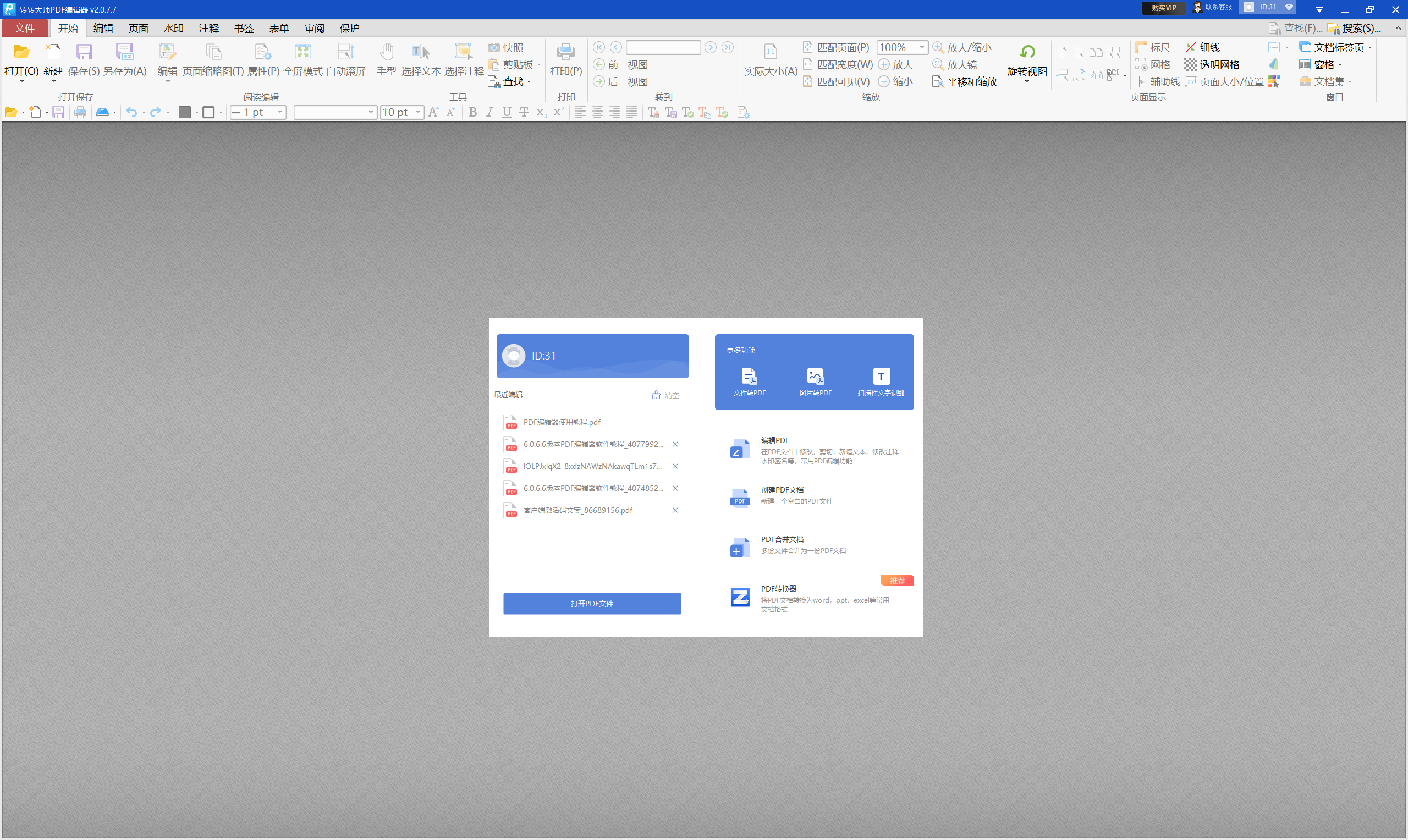
第二步:点击主页右上角的PDF建立,此时会弹出一个提示框,你只需要点击从图像文件新建PDF文件。选择所有图片后,点击确认。此时,系统会逐渐自动为您建立PDF文档。
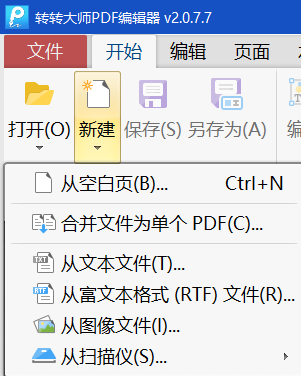
第三步:建立后,新建的PDF文档的阅读页面会自动跳入。如你所见,万兴PDF建立的照片PDF并不是一个完整的文档,而是每张照片都创建了一个PDF文档。这个时候不用担心,我们还是有解决办法的。
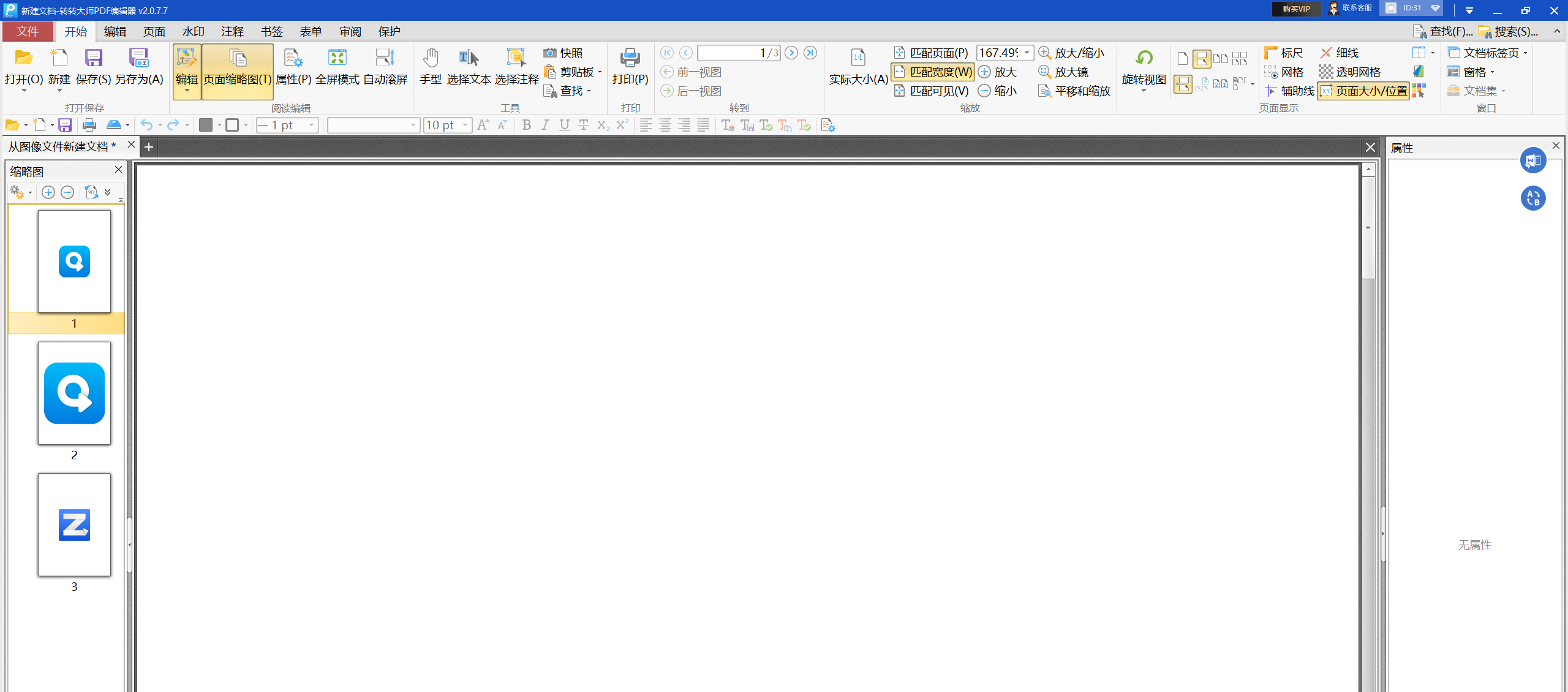
第四步:如果你想把所有的图片都建立成PDF文档,不用担心。经过上一步的逐一存储,您可以开始合并并将所有图片的PDF合并为PDF文档。选择上面的PDF合并功能。此时,系统会自动弹出“合并文档”的提示框,您只需将必须合并的文档逐一拖入合并文档的界面即可。

2.建立PDF文档,为MicrosoftOffice文档建立PDF文档
用转转大师PDF转换器为Office格式文档转换为PDF文档
MicrosoftOffice建立的文档是我们日常办公中最常用的软件,包括Word文档、Excel表格、PowerPoint演试方案、Access数据库等,这些格式文档虽然比较流行,但是同一文档在各种设备中打开时很容易出现错码、格式等问题。这个时候就要把它们转换成PDF文件的格式,那么该怎么办,请继续仔细阅读。
第一步:利用转转大师PDF转换器中的“PDF转换功能”为MicrosoftOffice文件创建PDF文档。
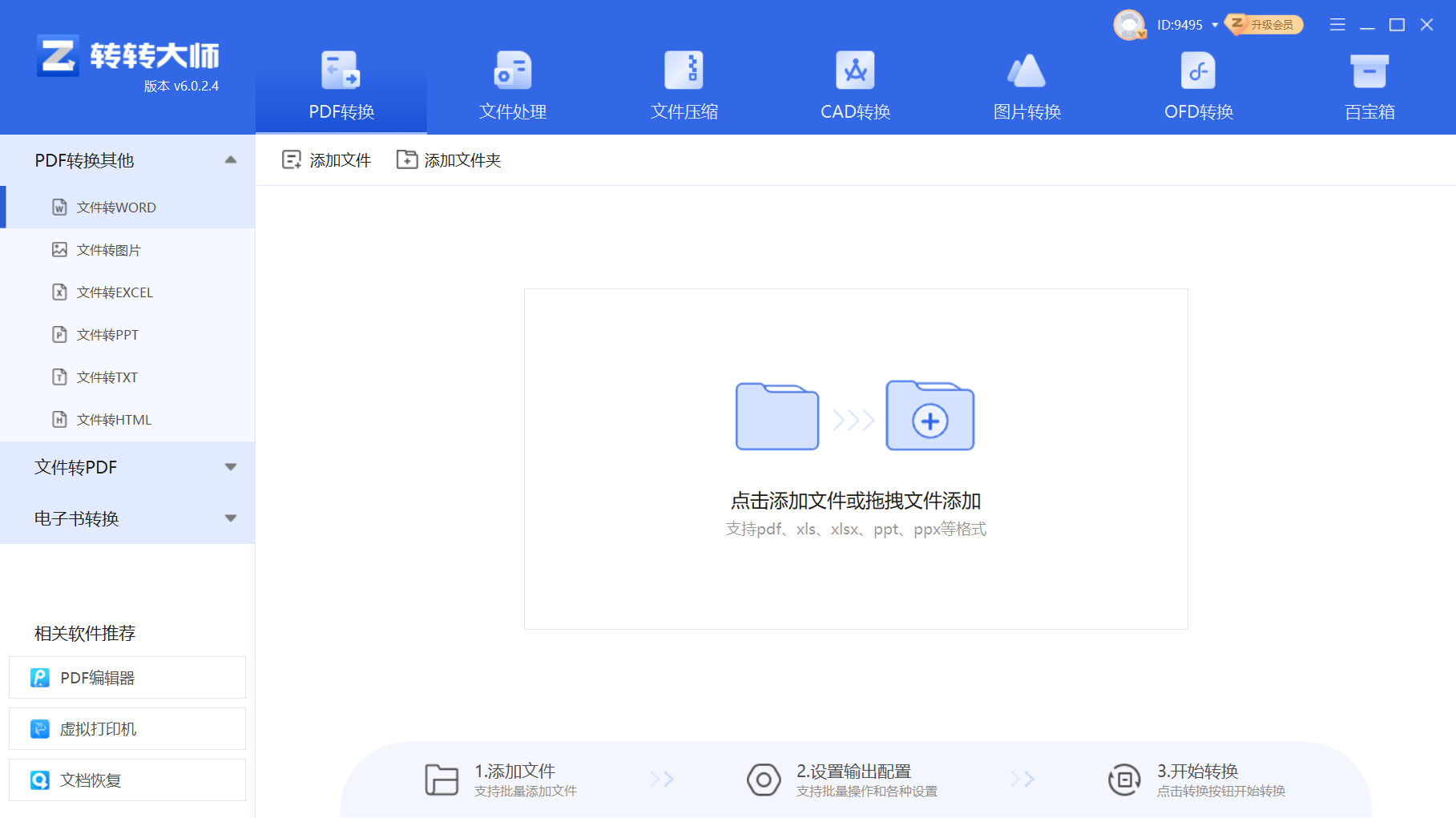
第二步:打开转转大师PDF转换器,将Office文件放入【文件转PDF】功能中,点击【开始转换】即可生成对应的PDF格式文件。
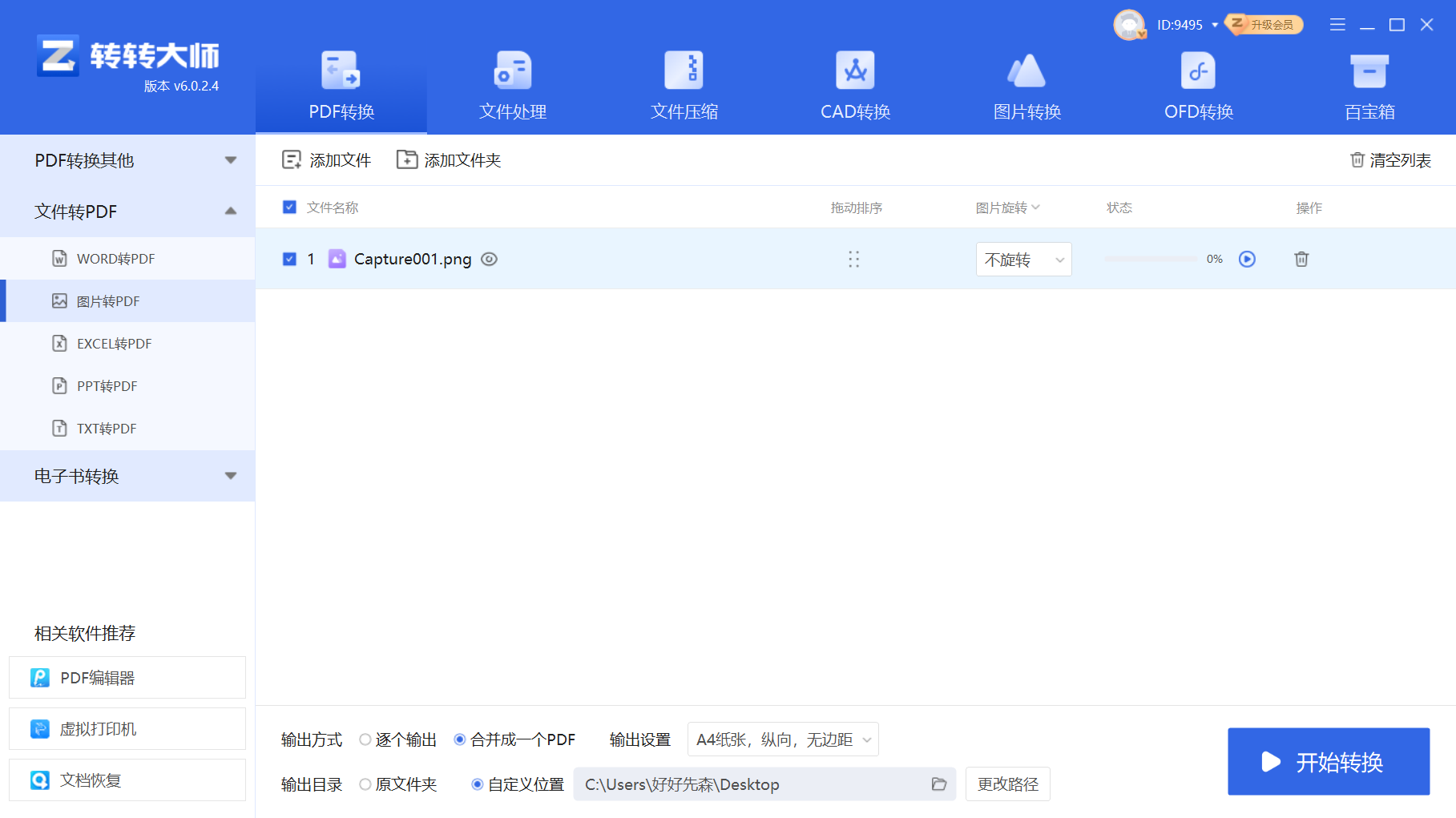
第三步:转换完成后,点击打开即可查看转换成功后的PDF文件。
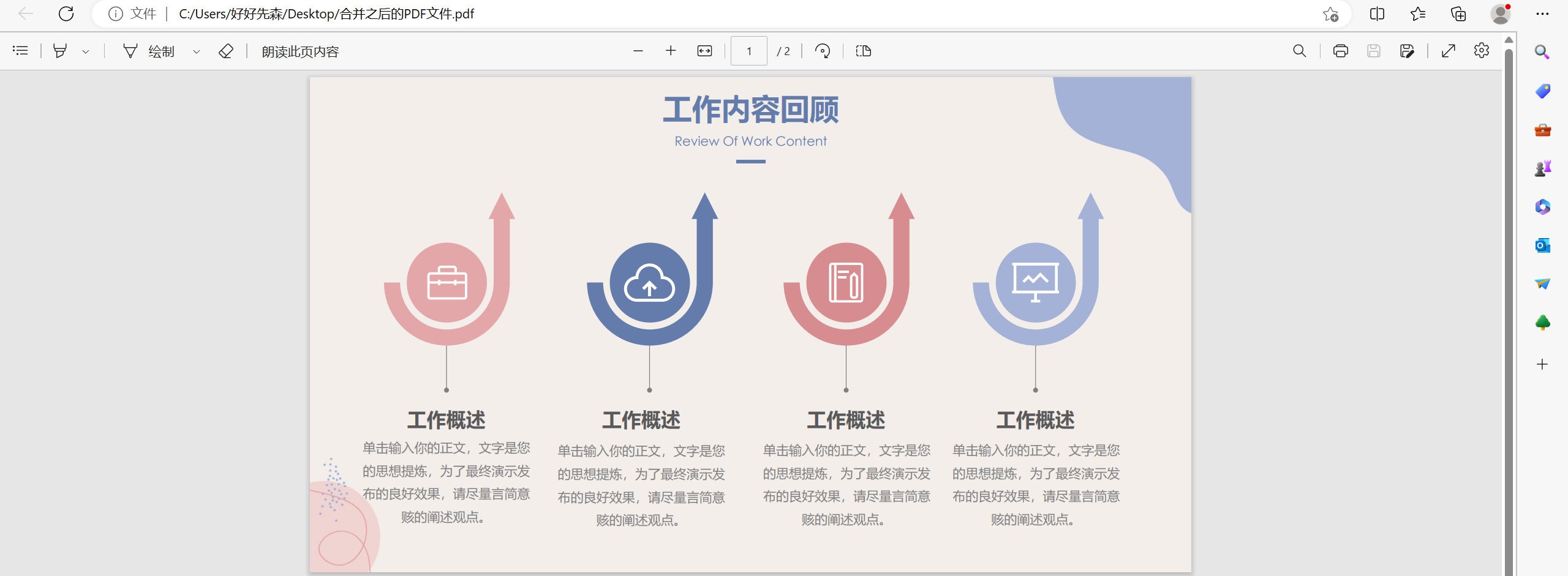
3.直接新建PDF文件
其实也可以通过PDF编辑器直接新建PDF空白页文件,并在上面直接编辑PDF文件。
第一步:点击PDF编辑器开始按钮,选择新建PDF,从空白页建立PDF文件。
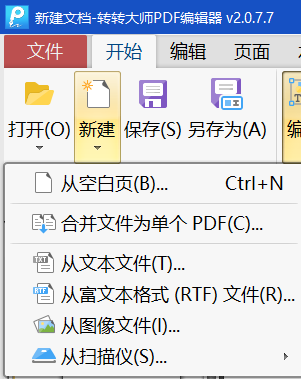
第二步:点击PDF编辑器中的编辑功能,选择添加文本功能,就能直接在PDF空白文件中添加文字,丰富PDF文件内容。
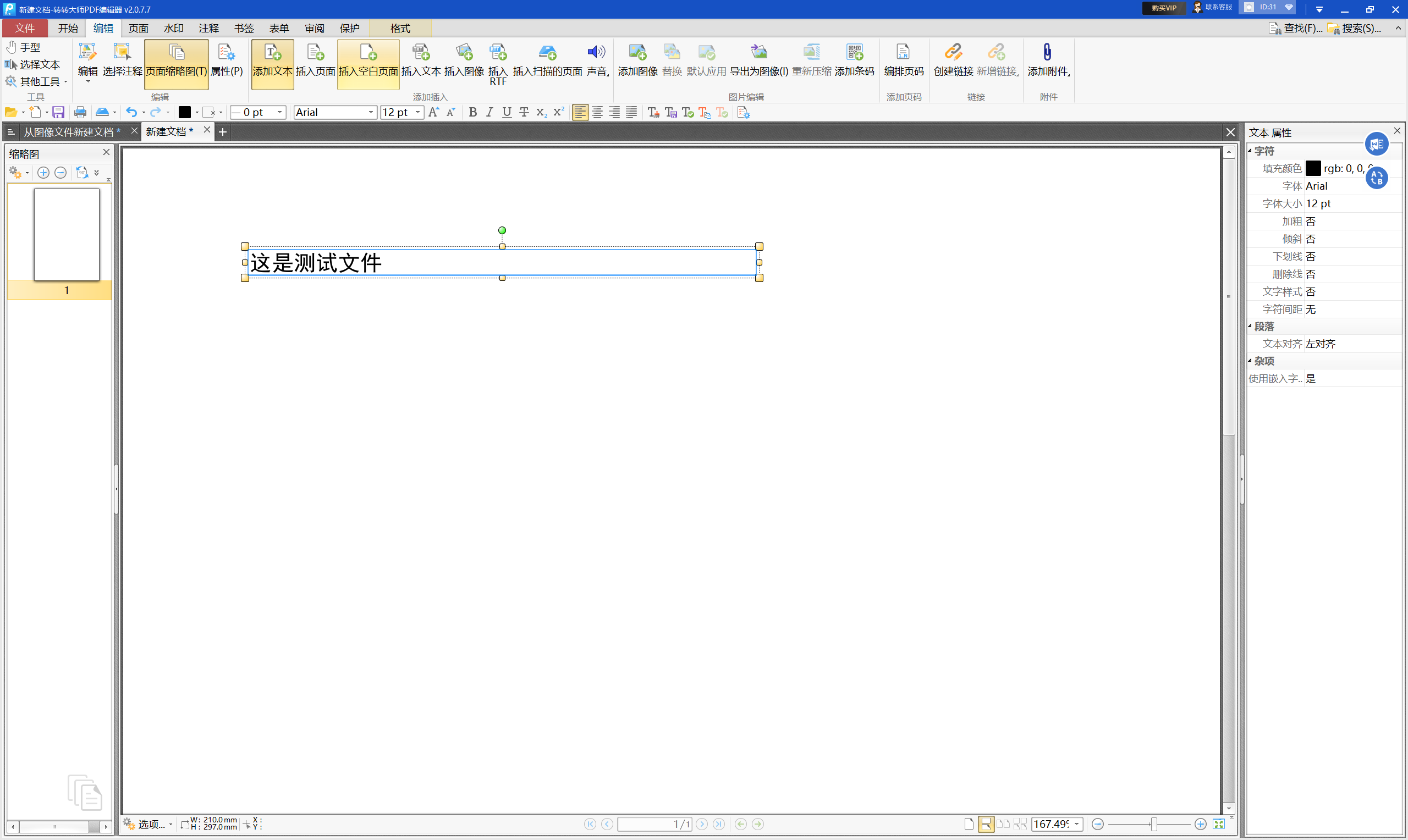
总结一下:
以上就是创建PDF文件的三种方法了,可使用转转大师PDF编辑器,PDF转换器实现相关需求,还不会创建PDF文件的朋友,赶紧学习起来吧,助力高效办公。

 创建PDF文件
创建PDF文件
 观看视频
观看视频 免费下载
免费下载

 PDF编辑技巧
PDF编辑技巧




